word怎么做镂空字体(制作镂空文字用word就够了)

——Word2016系列教程之"镂空文字"
制作镂空文字。小伙伴,你首先想到的是如何用ps制作是吧!不用ps你也能做出高大尚的镂空文字,你相信吗?例如这样的:

你是不是觉得很有一番,专业做镂空文字的气息!如何在Word制作这样的镂空文字呢,今天就让小编来告知你,一起来下学习吧!用WORD制作镂空文字的方法有:

一、文字处理的方式
具体步骤:
第一步:在word中输入需要制作成镂空的文字(本案例为"别克汽车"),输入完成后,选中"别克汽车"这四个字。
第二步: 单击"开始"——在单击"字体"——"箭头"按钮,图如3。

第三步:打开"字体"对话框——单击"文字效果"按钮,如图4。

第四步:在打开的"设置文本效果格式"—— "文本填充"设置"无填充"——"文本边框"设置"实线"——颜色自行选择——单击"确定",如图5。

操作步骤: 如图6
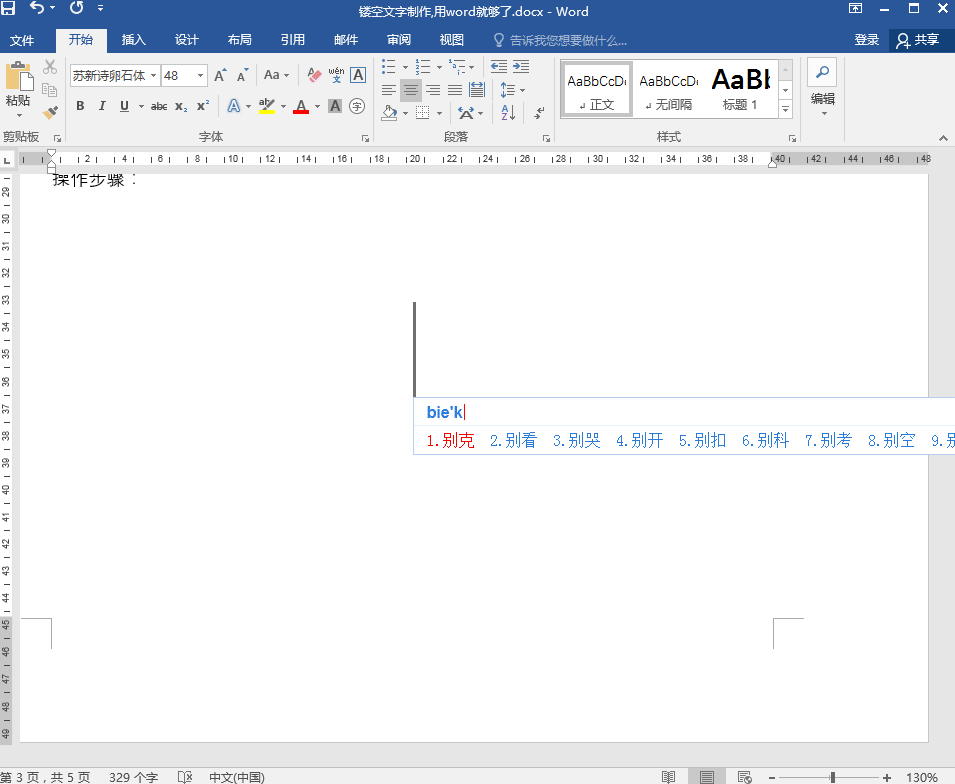
这样镂空文字就做好了,是不简单而实用,你觉可以,就点个赞!!
第二种方法 "插入艺术字",如图7。
操作步骤:

小伙伴,利用word制作镂空文字,是不是很快捷很方便呢!
今天的内容就讲到这里了,你学会了吗?自己去探索吧!如果你有任何问题,关注我评论留言,小编看到后,会在第一时间回复你。
思维决定命运,方法决定效率!
更多Word操作技巧,将陆续更新,请关注!!
,免责声明:本文仅代表文章作者的个人观点,与本站无关。其原创性、真实性以及文中陈述文字和内容未经本站证实,对本文以及其中全部或者部分内容文字的真实性、完整性和原创性本站不作任何保证或承诺,请读者仅作参考,并自行核实相关内容。文章投诉邮箱:anhduc.ph@yahoo.com






